电脑无法识别U盘的解决方法(遇到电脑无法识别U盘时)
- 电脑技巧
- 2025-02-05
- 30
- 更新:2025-01-07 10:51:58
在使用U盘的过程中,可能会遇到电脑突然无法识别U盘的问题,这时候我们应该如何处理呢?下面将为您介绍解决方法。
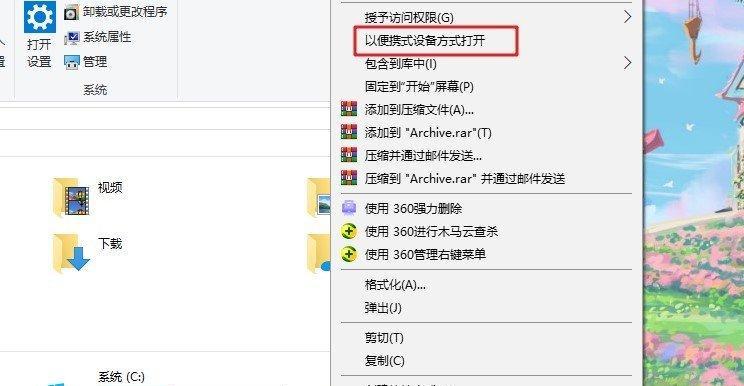
一、检查U盘是否连接稳定
如果电脑无法识别U盘,第一步应该检查U盘是否连接稳定。可以拔下U盘并重新插入,确保它与电脑连接紧密。
二、检查USB接口是否正常
除了U盘本身的问题,电脑无法识别U盘还可能是因为USB接口不正常。可以将U盘插入其他USB接口尝试,或者将其他设备插入电脑的USB接口,以此来排除USB接口是否出现故障。

三、检查U盘是否损坏
如果U盘连接稳定而且USB接口正常,那么U盘本身可能存在损坏。可以将U盘插入其他电脑尝试识别,或者使用其他U盘插入当前电脑测试,以此来判断U盘是否损坏。
四、检查电脑是否需要更新驱动程序
有时候,电脑无法识别U盘的原因是因为驱动程序过旧或者需要更新。可以在设备管理器中查看是否有关于USB驱动的警告或者错误信息,并尝试更新驱动程序。
五、检查病毒扫描软件是否阻止识别
一些病毒扫描软件会将U盘识别为潜在威胁,从而阻止电脑对其进行访问和识别。可以关闭病毒扫描软件并重新插入U盘尝试识别,或者添加U盘到病毒扫描软件的信任列表中。
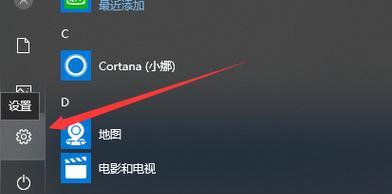
六、检查格式是否支持
如果U盘格式不支持当前电脑系统,那么电脑也无法识别它。可以将U盘连接至其他格式支持的电脑上进行格式转换或备份数据。
七、检查U盘是否被加密或者加锁
有些U盘可能设置了密码或者加锁,这样的话电脑就无法正常识别它。可以使用密码或解锁软件来处理问题,或者将其连接至设备制造商以获取更多帮助。
八、尝试硬件恢复
如果U盘数据很重要,而电脑仍然无法识别它,可以尝试硬件恢复。这通常需要专业技能和专业工具,建议将其交给专业服务商处理。
九、检查电脑是否有错误
有时候,电脑本身存在故障,例如某些程序或者系统文件损坏,也会导致无法识别U盘。可以使用系统自带的修复工具或者重新安装系统来解决问题。
十、检查电脑USB控制器是否工作正常
除了USB接口本身,电脑还有一个USB控制器。如果USB控制器出现故障,电脑也会无法识别U盘。可以在设备管理器中查看USB控制器是否正常,或者将其他设备插入USB接口尝试测试。
十一、检查U盘分区表是否正确
如果U盘分区表损坏或者不正确,也会导致电脑无法识别U盘。可以使用磁盘管理工具来查看分区表情况,并尝试修复或者重新分区来解决问题。
十二、尝试U盘数据恢复
如果U盘数据非常重要而且无法进行硬件恢复,可以尝试使用数据恢复软件来获取数据。这需要一些专业技能和操作步骤,建议找专业人士或者参考相关教程来进行操作。
十三、更新U盘固件
如果U盘固件过旧或者存在问题,也会导致电脑无法识别U盘。可以前往设备制造商网站下载最新固件,并更新U盘固件来解决问题。
十四、咨询设备制造商
如果以上方法均无法解决问题,建议直接联系设备制造商,寻求他们的帮助和支持。
十五、
当电脑无法识别U盘时,我们应该按照上述方法逐一排查和解决问题,从而恢复U盘的正常功能。但是在处理过程中,我们也应该注意数据安全和操作规范,以免进一步损坏U盘或者电脑系统。











